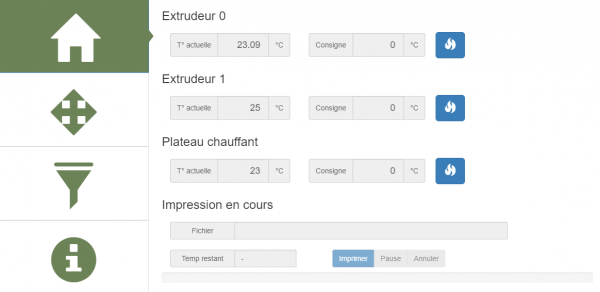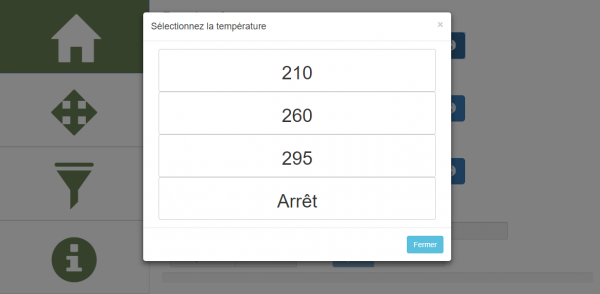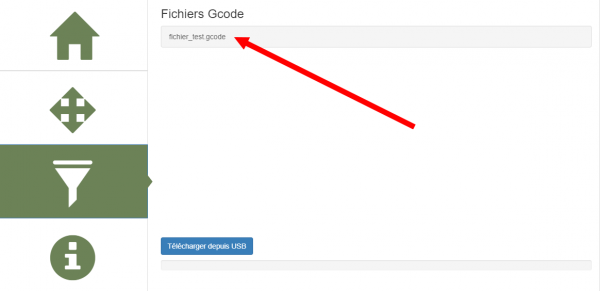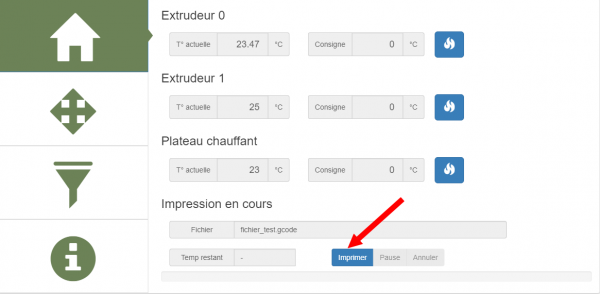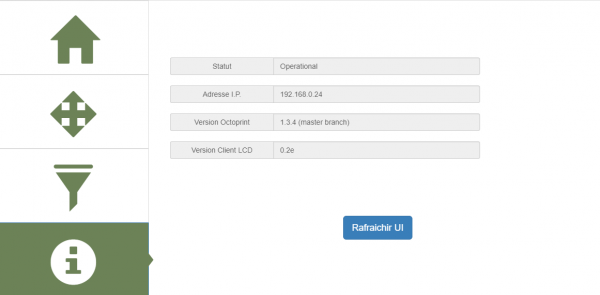Utilisation du serveur d'impression depuis l'écran LCD
La machine dispose d'un écran en façade permettant de la piloter.
Cette interface est calquée sur l'interface web générale (voir Utiliser le serveur d'impression Octoprint pour imprimer depuis un PC) mais dispose de fonctionnalités plus simples, directement utilisables devant la machine afin de mettre en chauffe, changer de filament, charger des fichiers d'impression depuis le port USB en façade, etc.
Onglet 1 - page d'accueil
Cet onglet est celui qui est affiché par défaut. Il permet de voir les températures sur les éléments chauffants et de mettre en chauffe ou arrêter en cliquant sur la flamme bleue à côté de chaque élément :
De plus, une fois qu'un fichier a été chargé depuis l'onglet 3, il permet de lancer une impression en cliquant sur Imprimer.
Onglet 2 - Mouvements
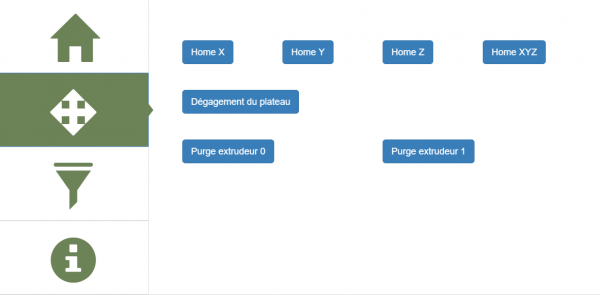 Cet onglet permet de lancer des scripts de mouvements simples pour dégager le plateau, faire un home des axes et purger les extrudeurs lors d'un changement de matière par exemple.
Cet onglet permet de lancer des scripts de mouvements simples pour dégager le plateau, faire un home des axes et purger les extrudeurs lors d'un changement de matière par exemple.
Onglet 3 - fichiers d'impression
L'onglet n°3 affiche les fichiers présents sur le serveur d'impression. Pour déposer un fichier, il y a deux possibilités :
- Depuis la page web du serveur avec un PC (voir ici
- En branchant une clé USB sur le port en façade de l'imprimante et en cliquant sur le bouton Télécharger depuis USB pour accéder au navigateur de fichier.
Une fois qu'un fichier est présent, pour charger le fichier, il faut cliquer sur le fichier souhaité :
Il est chargé dans le serveur et prêt à être imprimé. L'écran revient seul sur la page d'accueil et le nom de fichier apparaît en tant que fichier chargé.
Pour lancer l'impression, il faut ensuite cliquer sur le bouton Imprimer :
 Ajouter cette page à votre livre
Ajouter cette page à votre livre  Retirer cette page de votre livre
Retirer cette page de votre livre  Voir ou modifier le livre (
Voir ou modifier le livre ( Aide
Aide